1、唤出"VMware Workstation 10"程序窗口,如图所示。展开左侧树形目录结构,点击"Windows 2000 Server"项。
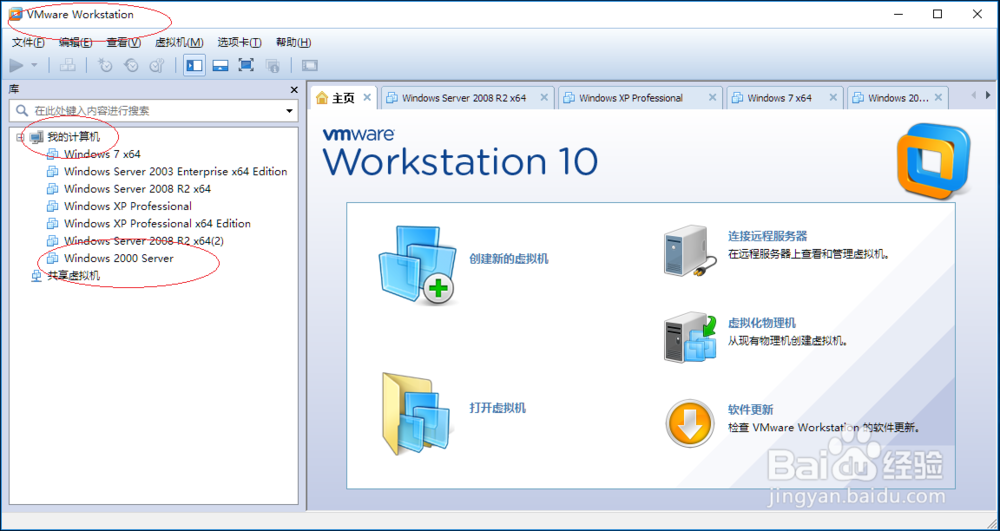
2、如图所示,唤出"Window衡痕贤伎s 2000 Server"用户界面。选择菜单栏"虚拟机"标签,弹出下拉菜单点击"VMware Tools..."项。

3、弹出"VMware Tools安装程序"对话框,如图所示。显示&孥恶膈茯quot;欢迎使用VMware Tools安装向导"信息,点击"下一步"按钮。


4、如图所示,弹出"选择安装类型"对话框。勾选"典型安装"单选框,点击"下一步"按钮。

5、显示"已准备好安装VMware Tools",如图所示。点击"安装"按钮,点击"上一步"按钮查看或更改任何安装设置。

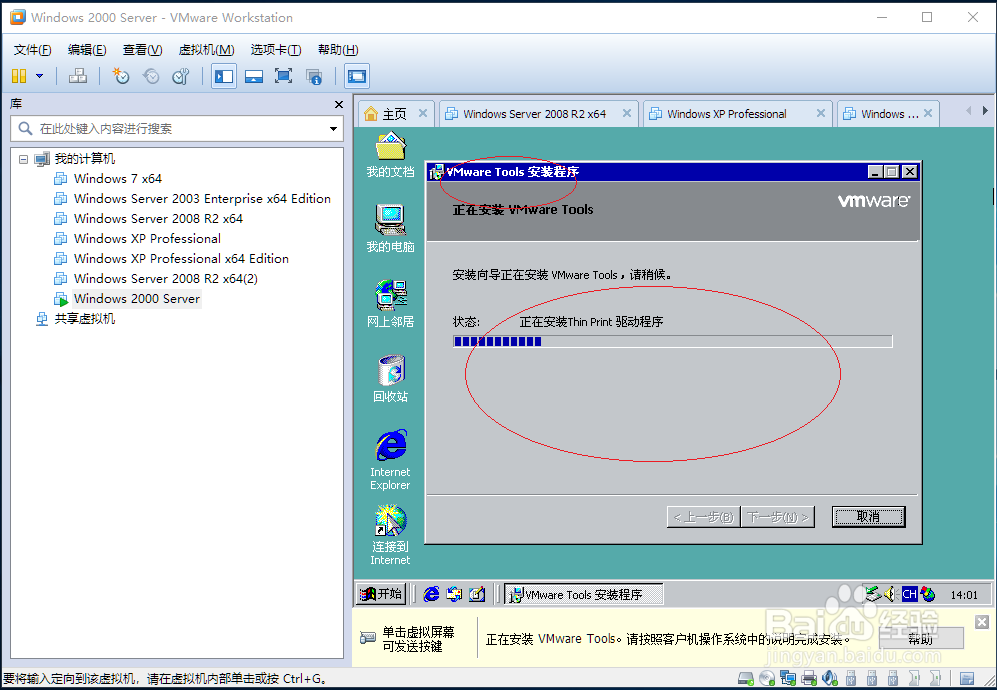
6、如图所示,完成安装VMware Tools插件的操作。本例到此结束,希望对大家能有所帮助。


